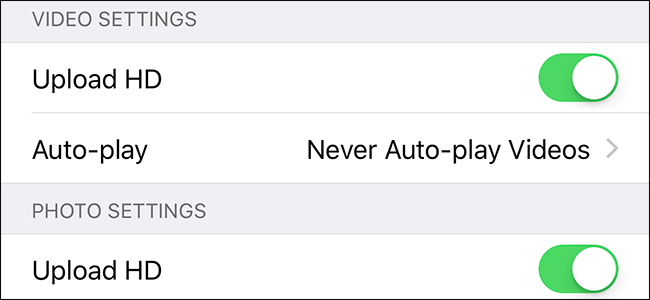Todo el mundo necesita encontrar un punto de acceso Wi-Fi cada vezen un momento. Casi todos tienen Facebook. Si tiene Facebook en su teléfono, puede usarlo para encontrar negocios locales que ofrezcan Wi-Fi público. Aquí se explica cómo usar esta herramienta.
La herramienta Find Wi-Fi de Facebook es una de las muchasminiaplicaciones integradas que quizás ni siquiera se dé cuenta están en su teléfono. Facebook mantiene una lista de empresas que ofrecen puntos de acceso público de Wi-Fi, muchos de ellos gratuitos. Las empresas deben confirmar a través de sus páginas de perfil empresarial que ofrecen Wi-Fi e incluir el nombre de su red pública. Entonces, si encuentra Wi-Fi a través de la aplicación de Facebook, puede estar seguro de que realmente hay una red abierta allí.
Para encontrar la herramienta de búsqueda de Wi-Fi, abra la aplicación de Facebook y toque el botón de menú en la esquina superior derecha.

Desplácese hacia abajo hasta la sección Aplicaciones. Toque Ver todo y toque Buscar Wi-Fi en la lista.


La primera vez que use Buscar Wi-Fi, deberádéle permiso para usar su ubicación actual y su historial de ubicaciones para encontrar lugares con Wi-Fi. SI no va más allá de esto, Facebook no tendrá acceso a su ubicación (a menos que haya dado permiso a Facebook a través de una de muchas, muchas otras formas en que puede estar rastreando), pero puede desactivarlo más adelante si necesitas.
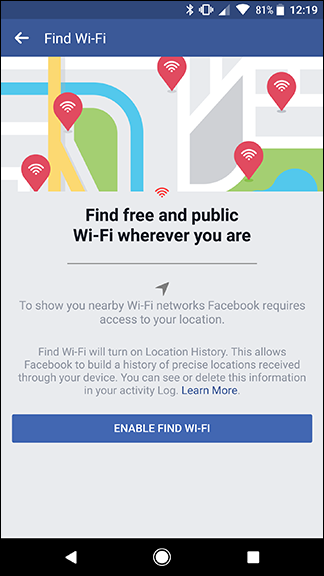
Primero, verá una lista de redes a su alrededor.que ofrecen wifi público. También verá el horario de la tienda y el nombre de la red, para que pueda encontrarlo fácilmente cuando llegue allí. Estos listados parecen estar ordenados por distancia desde su ubicación actual. Alternativamente, puede tocar Mapa para ver las ubicaciones en un mapa y explorar otras áreas.
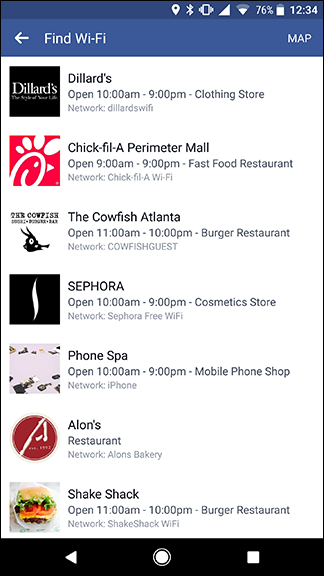
En la pantalla del mapa, puede desplazarse y tocarBusque en esta área para encontrar más puntos de Wi-Fi disponibles Esto es particularmente útil si sabe que más tarde se encontrará en una parte diferente de la ciudad y necesita encontrar un lugar para trabajar en su computadora portátil. Toque uno de los puntos para encontrar información sobre el negocio que ofrece Wi-Fi.

Tenga en cuenta que, si bien estas redes pueden ser públicasdisponible de acuerdo con la página de listado de su empresa, es posible que aún deba solicitar una contraseña o aceptar algunos términos para obtener acceso. Desafortunadamente, Facebook no ofrece esta información, pero puedes contactar a la empresa o preguntarle a alguien dentro cuando llegues allí.
Una vez que llegue al negocio, puede iniciar sesiónla red Wi-Fi como lo haría normalmente en su teléfono o computadora portátil. Facebook no te conecta automáticamente a ninguna red, pero es una herramienta útil para explorar los lugares abiertos alrededor de tu ciudad.
Cómo desactivar Buscar el seguimiento de ubicación de Wi-Fi
Supongamos que necesita encontrar una red Wi-Fi en unpellizcar, pero prefiere no dejar que Facebook siga rastreando su ubicación. Puede deshabilitar esto en su configuración de Facebook. Para encontrar esto, toque el ícono de menú tal como lo hizo en el primer paso anterior. Esta vez, desplácese hacia abajo para encontrar la Configuración de la cuenta.


Luego, toque Ubicación.

En el medio de la página, verás un alternarque lee el Historial de ubicaciones. Desactiva esta palanca. Verá un mensaje que le permite saber a qué mini aplicaciones de Facebook perderá el acceso (y, en consecuencia, cuáles no tendrán acceso a su ubicación). Toque Aceptar para confirmar.


Ahora, Facebook no rastreará su ubicación utilizando estos servicios. Si alguna vez necesita usar las herramientas de ubicación de Facebook nuevamente, le pedirá que otorgue permiso para usar su ubicación antes de hacerlo.